
Wakati wa kufanya kazi na meza za Excel, wakati mwingine unahitaji kuficha maeneo fulani ya karatasi. Mara nyingi, hii imefanywa ikiwa kuna formula ndani yao. Hebu tujue jinsi ya kuficha nguzo katika programu hii.
Mafichoni ya algorithms.
Kuna chaguzi kadhaa za kufanya utaratibu huu. Hebu tutafute kile kiini chao ni.Njia ya 1: mabadiliko ya kiini.
Chaguo intuitive zaidi, ambayo unaweza kufikia matokeo ya taka, ni mabadiliko ya seli. Ili kuzalisha utaratibu huu, tunaleta mshale kwenye jopo la kuratibu la usawa mahali ambapo mpaka iko. Tabia ya mshale inaonekana kwa njia zote mbili. Sisi bonyeza kitufe cha kushoto cha mouse na gurudisha mipaka ya safu moja hadi mipaka ya mwingine, kwa kadiri inaweza kufanyika.
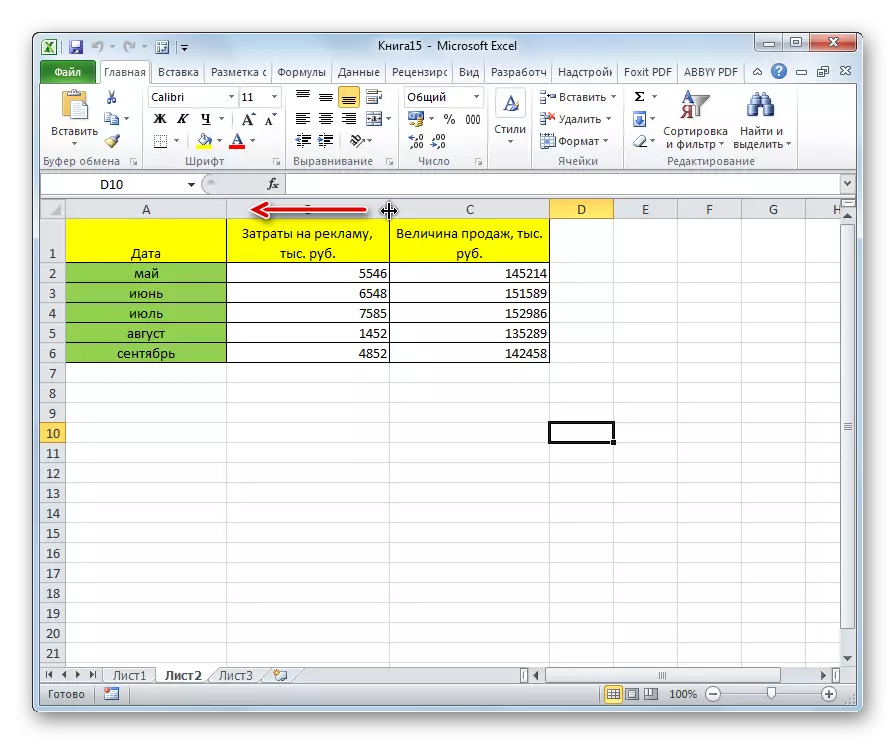
Baada ya hapo, kipengele kimoja kitaficha baada ya mwingine.
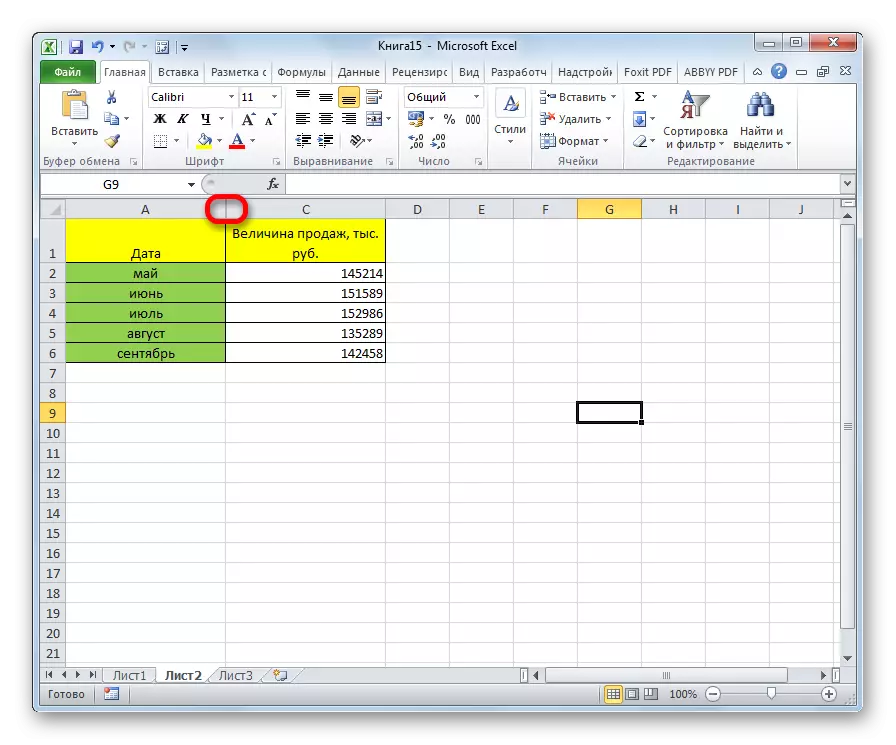
Njia ya 2: Kutumia orodha ya muktadha
Ni rahisi zaidi kwa malengo haya ya kutumia orodha ya muktadha. Kwanza, ni rahisi kuliko kusonga mipaka, pili, kwa hiyo, inawezekana kufikia seli kamili za kujificha, kinyume na toleo la awali.
- Kwa kifungo cha haki cha panya kwenye jopo la usawa wa kuratibu katika eneo la barua ya Kilatini, ambayo safu inaashiria kuwa imefichwa.
- Katika orodha ya muktadha inayoonekana, bofya kitufe cha "Ficha".
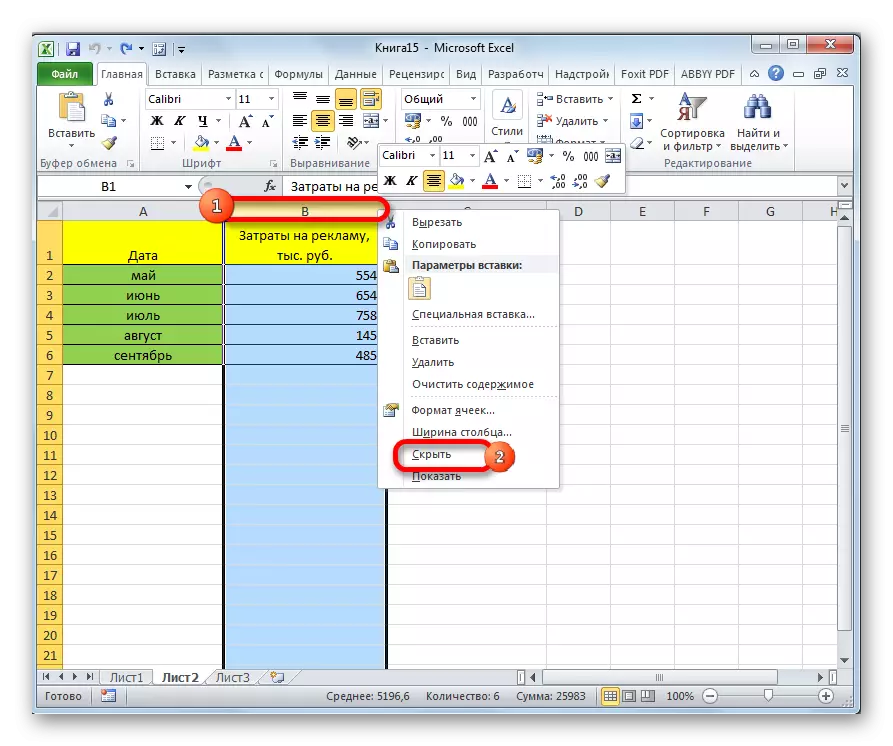
Baada ya hapo, safu maalum itafichwa kabisa. Ili kuhakikisha kwamba, angalia jinsi nguzo zinavyoonyeshwa. Kama unaweza kuona, kwa namna thabiti, hakuna barua moja ya kutosha.
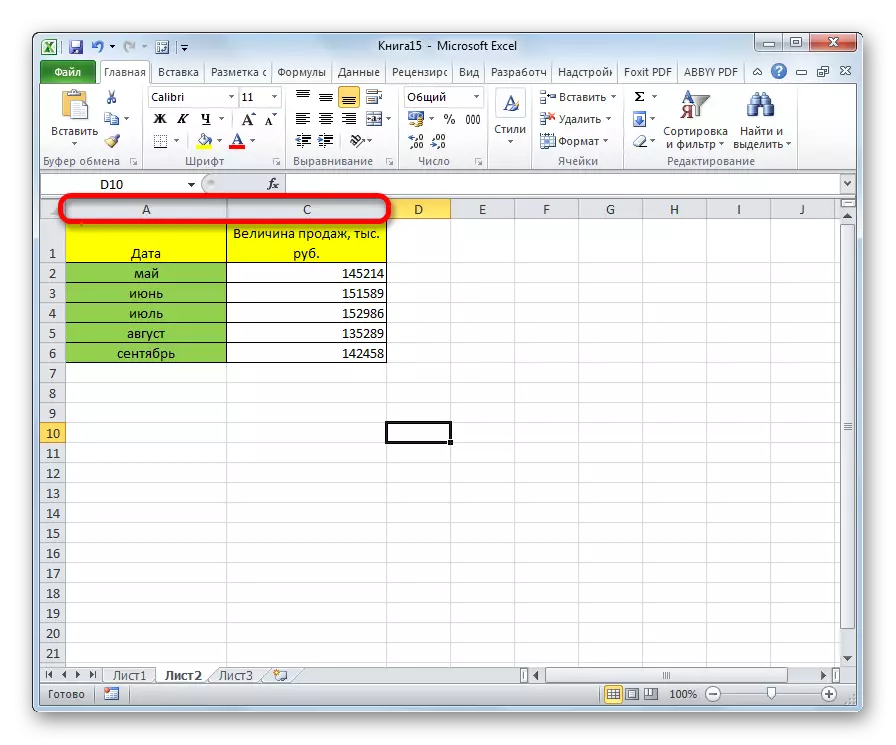
Faida za njia hii kabla ya hapo awali iko katika ukweli kwamba kwa hiyo unaweza kujificha safu kadhaa za sequentially wakati huo huo. Ili kufanya hivyo, unahitaji kuwaonyesha, na katika orodha ya mazingira, bonyeza kitufe cha "Ficha". Ikiwa unataka kuzalisha utaratibu huu na vipengele ambavyo hazipo karibu na kila mmoja, lakini waliotawanyika kwenye karatasi, basi uteuzi lazima ufanyike na kifungo cha CTRL kwenye kibodi.

Njia ya 3: Kutumia zana za tepi
Kwa kuongeza, unaweza kutekeleza utaratibu huu kwa kutumia moja ya vifungo vya tepi katika kuzuia "zana za seli".
- Chagua seli zilizopo kwenye nguzo zilizofichwa. Kuwa katika kichupo cha "Nyumbani", bofya kitufe cha "Format", kilicho kwenye mkanda katika kizuizi cha "zana za seli". Katika orodha inayoonekana katika kikundi cha "kujulikana", bonyeza kitufe cha "Ficha au Onyesha". Orodha nyingine imeanzishwa ambayo unataka kuchagua "Ficha nguzo".
- Baada ya vitendo hivi, nguzo zitafichwa.
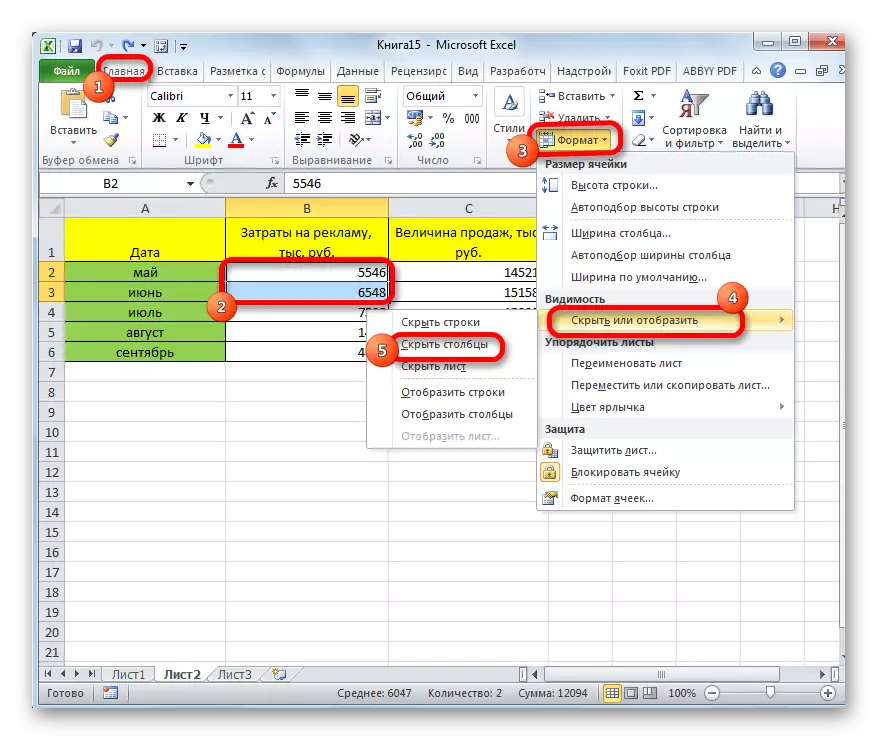
Kama ilivyo katika kesi ya awali, kwa hiyo, unaweza kujificha vipengele kadhaa mara moja, kuwalisha, kama ilivyoelezwa hapo juu.
Somo: Jinsi ya kuonyesha nguzo zilizofichwa katika Excel.
Kama unaweza kuona, kuna njia kadhaa za kuficha nguzo katika mpango wa Excel. Njia ya intuitive ni mabadiliko ya seli. Lakini pia inashauriwa kutumia moja ya chaguzi mbili zifuatazo (orodha ya muktadha au kifungo cha mkanda), kwa sababu wanahakikisha kwamba seli zitafichwa kabisa. Kwa kuongeza, mambo hayo yaliyofichwa basi itakuwa rahisi kuonyesha nyuma wakati inahitajika.
